Pagina Inhoudsopgave
Bijgewerkt op Jul 30, 2025
In deze handleiding ontdekken HUAWEI MateBook-gebruikers hoe ze een vergeten wachtwoord kunnen resetten. De hier beschreven methoden zijn niet exclusief voor MateBook, maar kunnen ook worden geïmplementeerd op veel andere Windows-apparaten, waaronder Dell-, Lenovo- en HP-laptops. Gezien de gedeelde kernfunctionaliteiten van de meeste Windows-apparaten kunnen deze technieken voor het opnieuw instellen van wachtwoorden effectief zijn voor verschillende merken.
Aan het einde van deze handleiding beschikt u over de kennis om zelfstandig weer toegang te krijgen tot uw apparaat. Volg deze gids op EaseUS om de juiste methoden te identificeren en snel uw HUAWEI MateBook-wachtwoord opnieuw in te stellen.
Hoe het HUAWEI MateBook-wachtwoord opnieuw instellen?
In deze sectie begeleidt EaseUS u door vijf effectieve en praktische methoden met de juiste stap-voor-stap instructies om uw vergeten HUAWEI MateBook-wachtwoord eenvoudig en snel opnieuw in te stellen. U kunt elke methode kiezen die bij uw specifieke situatie past, maar als u een geautomatiseerde en probleemloze aanpak wilt, is het gebruik van een tool van derden een goede keuze.
Methode 1. Gebruik EaseUS Partition Master
EaseUS Partition Master Professional is een tool die bekend staat om zijn krachtige functionaliteiten, waaronder de functie "Wachtwoord opnieuw instellen". Met deze tool kan elk wachtwoord, of het nu een eenvoudig wachtwoord, een pincode of een afbeeldingswachtwoord is, worden verwijderd. Hiermee kunnen gebruikers een opstartbare USB maken om elk Windows-wachtwoord te wissen. Zorg er dus voor dat u, voordat u begint, een USB-stick bij de hand heeft. Vervolgens kunt u proberen uw HUAWEI MateBook-wachtwoord uit te schakelen of te verwijderen.
Volg de stappen om uw wachtwoord opnieuw in te stellen:
Stap 1. Plaats de doel-USB-schijf in de computer, download en voer EaseUS Partition Master uit en klik op "Toolkit"> "Wachtwoord opnieuw instellen".

Stap 2. Er verschijnt een klein venster. Nadat u het aandachtig heeft gelezen, klikt u op "Aanmaken".

Stap 3. Selecteer de juiste USB-stick of externe mobiele harde schijf en klik nogmaals op "Aanmaken". Wacht geduldig. Nadat de USB-flashdrive voor het opnieuw instellen van het wachtwoord is gemaakt, klikt u op 'Voltooien'.

Stap 4. Verwijder de USB voor het opnieuw instellen van het wachtwoord, plaats deze in de vergrendelde pc en start opnieuw op. U wordt gevraagd om de opstartschijf te wijzigen om de pc vanaf USB op te starten. Eenmaal voltooid, zal het systeem automatisch opstarten vanaf USB.
Stap 5. Zoek na het opnieuw opstarten EaseUS Partition Master opnieuw en ga naar "Wachtwoord opnieuw instellen". Alle accounts op de pc worden weergegeven in de interface; klik op het doelaccount en vink 'Resetten en ontgrendelen' aan.

Stap 6. Wanneer u deze prompt ontvangt, klikt u op "Bevestigen" om door te gaan. Uw wachtwoord wordt gewist.

De software wordt geprezen om zijn gebruiksvriendelijke en intuïtieve interface, waardoor deze ook toegankelijk is voor mensen zonder technische achtergrond. Met slechts een paar klikken kunt u uw Windows-computer opnieuw instellen of ontgrendelen.
Kenmerken van EaseUS Partition Master
- Reset Windows 7-wachtwoord zonder schijf.
- Reset het Windows 10-afbeeldingswachtwoord .
- Ontgrendel de computer zonder wachtwoord.
- Reset Windows 11-wachtwoord met USB .
Download EaseUS Partition Master en ervaar het gemak van het opnieuw instellen van uw wachtwoord!
Methode 2. Gebruik het inlogscherm
Als u eerder beveiligingsvragen en antwoorden voor uw lokale account hebt ingesteld, kunt u uw HUAWEI MateBook-wachtwoord eenvoudig opnieuw instellen op het inlogscherm. Deze methode is van toepassing op lokale beheerdersaccounts. Als u zich kunt aanmelden bij uw apparaat met een Microsoft-account, raadpleegt u Methode 5.
Hier is een stapsgewijze handleiding voor u:
Stap 1. Typ op het inlogscherm het onjuiste wachtwoord en druk op Enter om de optie "Wachtwoord opnieuw instellen" weer te geven.

Stap 2. Klik op de optie "Wachtwoord opnieuw instellen" die onder het wachtwoordvak verschijnt.
Stap 3. Voer in het scherm met beveiligingsvragen de antwoorden op de gegeven vragen in de bijbehorende dialoogvensters in. Er zullen drie vragen beantwoord moeten worden. Zodra u de juiste antwoorden heeft ingevoerd, klikt u op de pijl "Volgende" .
Stap 4. Stel nu een nieuw wachtwoord in, bevestig dit door hetzelfde wachtwoord nogmaals in het onderstaande vak te typen, "Wachtwoord bevestigen", en klik op de pijl "Volgende" .
Stap 5. Op dit punt hebt u met succes het Windows 10-wachtwoord op uw HUAWEI MateBook opnieuw ingesteld. Gebruik dit nieuwe wachtwoord om in te loggen op uw HUAWEI MateBook.
Als u het wachtwoord niet kunt typen op het inlogscherm, kunt u het onderstaande artikel lezen voor hulp.
Kan geen wachtwoord typen op het inlogscherm in Windows 11/10
Als u merkt dat u uw wachtwoord niet kunt typen op het inlogscherm in Windows 11/10, heeft deze handleiding uitgebreide oplossingen voor elk mogelijk probleem geschetst.
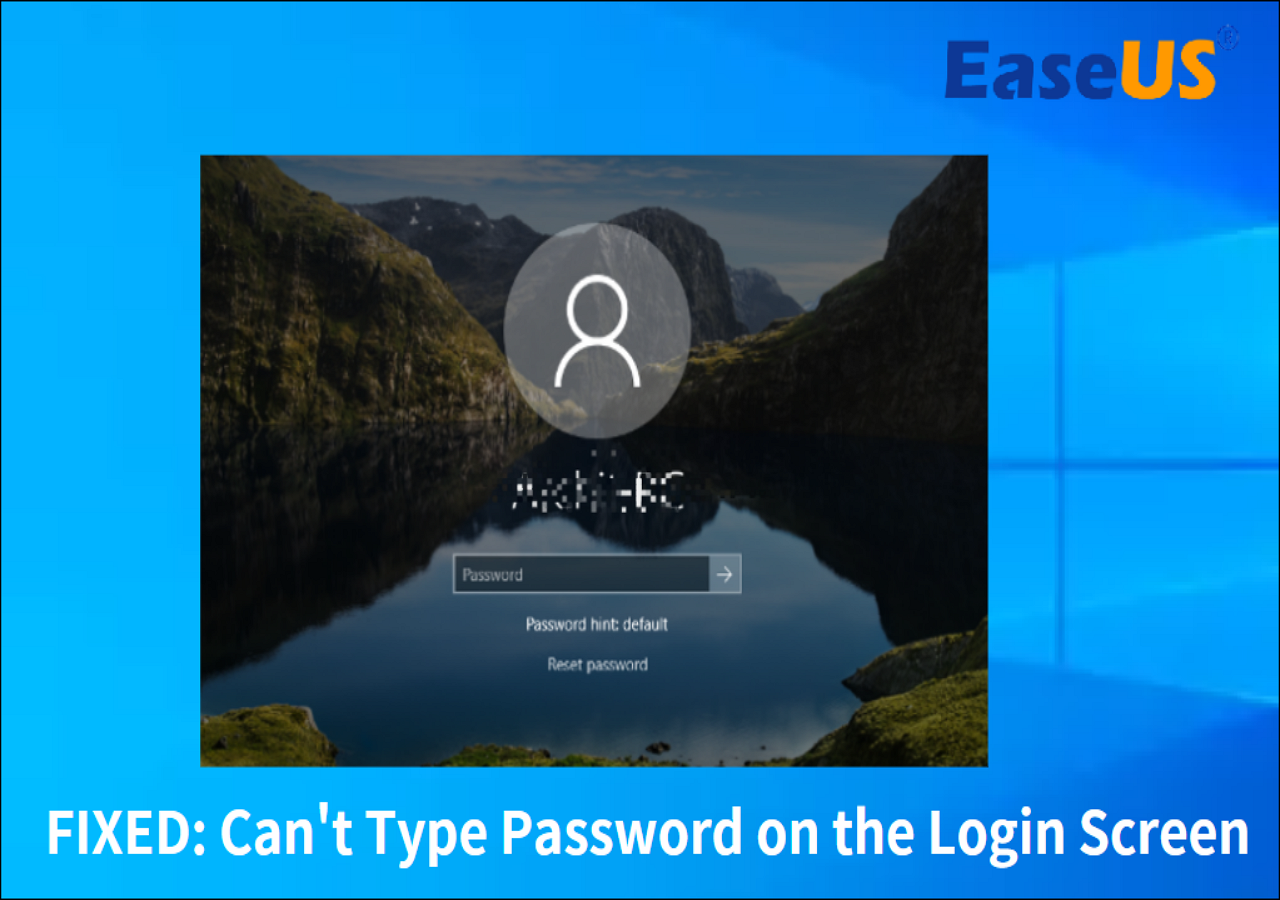
Methode 3. Gebruik Windows CMD
Bent u uw wachtwoord vergeten, maar kunt u nog steeds inloggen op uw systeem met een pincode of vingerafdruk, dan kunt u uw wachtwoord opnieuw instellen via Windows CMD .
U kunt de onderstaande stappen volgen:
Stap 1. Typ "CMD" in de Windows-zoekbalk. Zodra het verschijnt, klikt u met de rechtermuisknop op de toepassing "Opdrachtprompt" en selecteert u "Als administrator uitvoeren".

Stap 2. Er wordt een opdrachtpromptvenster geopend. Typ de opdracht net user gebruikersnaam newpassword en druk op Enter .
(Vervang "gebruikersnaam" door uw daadwerkelijke gebruikersnaam en "nieuw wachtwoord" door uw gewenste nieuwe wachtwoord).

Deze methode is mogelijk niet geschikt voor mensen die de pincode vergeten. Niettemin kan EaseUS Partition Master u helpen de pincode op Windows 10 opnieuw in te stellen .
Methode 4. Herstel naar fabrieksinstellingen
Het terugzetten naar de fabrieksinstellingen van uw HUAWEI Matebook kan uw laatste optie zijn als u uw wachtwoordbeveiligingsvragen niet meer weet of deze helemaal niet hebt ingesteld.
- Waarschuwing
- Het fabrieksresetproces wist gegevens van de C-schijf , waar uw besturingssysteem en andere essentiële bestanden gewoonlijk zijn opgeslagen. Maak daarom, voordat u doorgaat, een back-up van uw gegevens om permanent verlies te voorkomen. Als u uw HUAWEI Matebook wilt resetten zonder gegevensverlies, overweeg dan krachtige Windows 11-wachtwoordresettools zoals EaseUS Partition Master. Het biedt een functie "Wachtwoord opnieuw instellen" waarmee u uw HUAWEI MateBook kunt herstellen zonder uw gegevens te wissen. Zie methode 1.
Volg de stappen:
Stap 1. Houd de Shift-toets op het inlogscherm ingedrukt , klik vervolgens op het aan/uit-pictogram en selecteer Opnieuw opstarten.
Stap 2. Houd de Shift- toets ingedrukt totdat het scherm "Kies een optie" verschijnt.
Stap 3. Selecteer Problemen oplossen.
Stap 4. Klik op Deze pc opnieuw instellen en selecteer vervolgens Alles verwijderen.
Stap 5. Selecteer Alleen het station waarop Windows is geïnstalleerd.
Stap 6. Klik op Verwijder gewoon mijn bestanden en klik vervolgens op Opnieuw instellen.

Als u geïnteresseerd bent, kunt u in dit artikel meer leren over het opnieuw instellen van de fabrieksinstellingen.
Verwijdert een fabrieksreset alles?
Een fabrieksreset is het softwareherstel van elk elektronisch apparaat. Het apparaat wordt hersteld naar de oorspronkelijke fabrieksinstellingen.
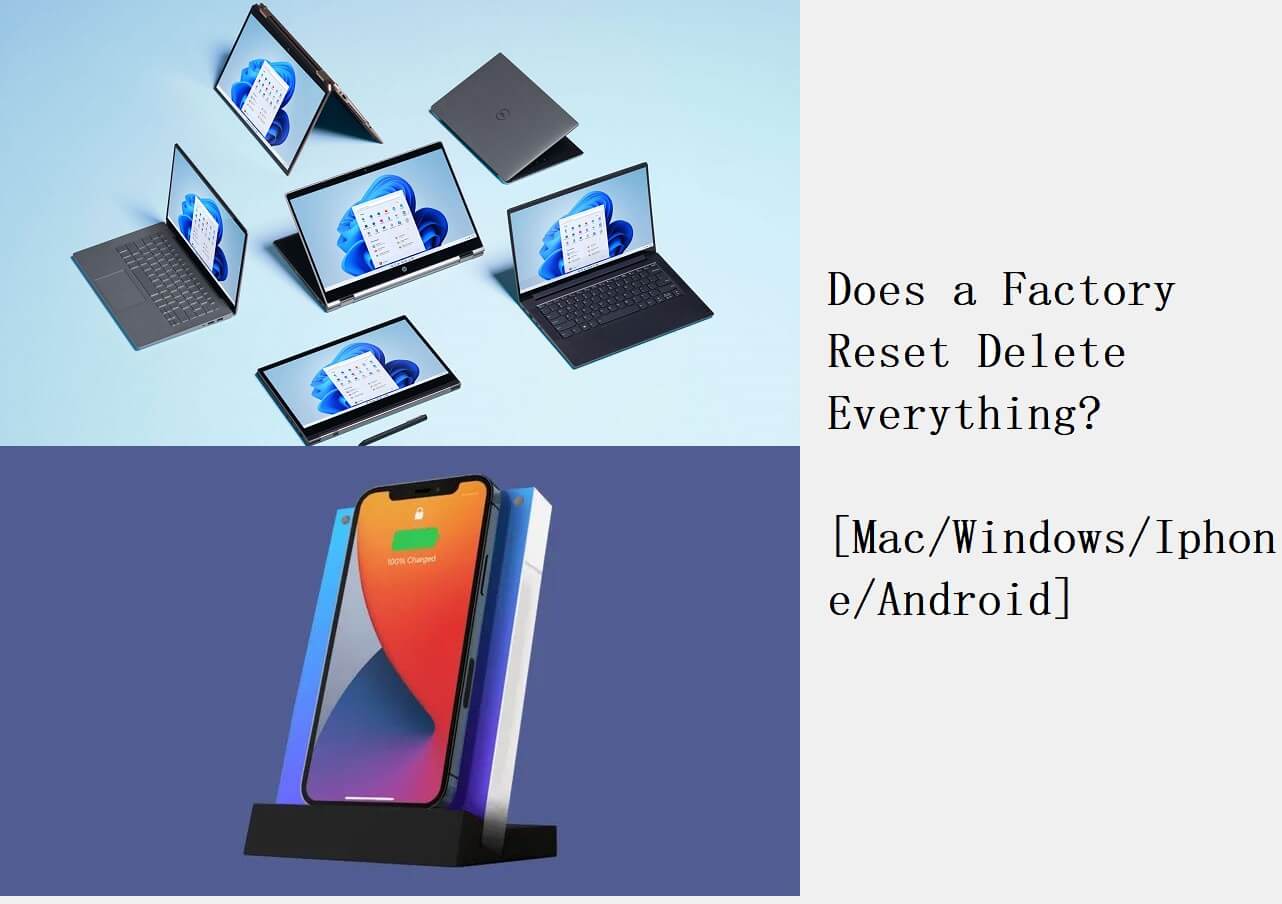
Methode 5. Gebruik een browser
Deze methode is van toepassing als u een Microsoft-account gebruikt om in te loggen op uw Windows-apparaat. U kunt het wachtwoord van uw Microsoft-account opnieuw instellen vanuit elke webbrowser op elk apparaat (Android, iPhone, MacBook of Windows), zolang u over een actieve internetverbinding beschikt, zelfs als u geen toegang meer heeft tot uw HUAWEI MateBook.
Volg onderstaande stappen:
Stap 1. Open een webbrowser op een apparaat (telefoon, tablet of computer) en ga naar de pagina voor het opnieuw instellen van het wachtwoord van uw Microsoft-account .
Stap 2. Voer het e-mailadres of telefoonnummer van uw Microsoft-account in en klik op Volgende.

Stap 3. U ziet de optie "Wachtwoord vergeten" . Klik hierop om door te gaan met het resetproces.
Stap 4. Kies of je een herstelcode wilt ontvangen via e-mail of telefoonnummer.
Stap 5. Klik op "Code ophalen" om de verificatiecode te verzenden via de door u gekozen methode.

Stap 6. Controleer uw e-mail of telefoon op de verificatiecode van Microsoft.
Stap 7. Zodra u de code heeft ontvangen, kopieert u deze, keert u terug naar de webbrowser en voert u deze in het daarvoor bestemde veld in. Klik volgende.

Stap 8. U wordt nu gevraagd een nieuw wachtwoord voor uw Microsoft-account aan te maken. Voer het gewenste nieuwe wachtwoord in en bevestig het door het nogmaals te typen. Klik op Volgende om het proces voor het opnieuw instellen van het wachtwoord te voltooien.
Als je dit artikel nuttig vindt, deel het dan gerust op sociale media.
Conclusie
Het resetten van uw HUAWEI MateBook-wachtwoord is eenvoudiger dan u denkt! Dit artikel introduceert 5 verschillende methoden, van ingebouwde Windows-functies tot gebruiksvriendelijke tools van derden, zoals EaseUS Partition Master. U vindt een oplossing die voor u werkt.
EaseUS Partition Master valt op door zijn veelzijdigheid en gebruiksgemak. Het biedt een functie "Wachtwoord opnieuw instellen" waarmee u uw wachtwoord kunt herstellen zonder gegevensverlies. Het bestrijkt meerdere scenario's en biedt een veiligere, efficiëntere manier om uw wachtwoord opnieuw in te stellen en uw HUAWEI MateBook te beheren. Download EaseUS Partition Master vandaag nog en ontvang een alles-in-één oplossing voor het opnieuw instellen van uw wachtwoord!
Veelgestelde vragen over het opnieuw instellen van het MateBook-wachtwoord
Heeft u meer vragen over het opnieuw instellen van het MateBook-wachtwoord? Bekijk de veelgestelde vragen hieronder.
1. Wat moet ik doen als ik het HUAWEI MateBook-wachtwoord ben vergeten?
Gebruik beveiligingsvragen (indien eerder ingesteld), reset uw Microsoft-account online of overweeg EaseUS Partition Master voor een uitgebreide oplossing.
2. Hoe verander ik het accountwachtwoord in HUAWEI MateBook in Windows 10?
Als u bent aangemeld en het wachtwoord onthoudt, gaat u naar Windows-instellingen > Accounts > Aanmeldingsopties > Wachtwoord . Volg de aanwijzingen op het scherm om het wachtwoord te wijzigen.
3. Kan ik mijn Matebook ontgrendelen zonder wachtwoord?
Dat kan alleen als je een pincode, gezichtsherkenning of vingerafdruklezer instelt. Anders is een wachtwoordreset vereist (zie bovenstaande methoden).
Hoe kunnen wij u helpen?
Gerelateerde artikelen
-
2 manieren om C-schijf te partitioneren in Windows 7 zonder te formatteren
![author icon]() Tina/2025/07/30
Tina/2025/07/30 -
'Volume uitbreiden grijs weergegeven'? Tips om volume eenvoudig te vergroten
![author icon]() Tina/2025/07/30
Tina/2025/07/30 -
Hoe formatteer je een SD-kaart op Windows 11? Hier zijn 4 manieren voor jou in 2024
![author icon]() Tina/2025/07/30
Tina/2025/07/30 -
Hoe voer ik een Windows-wachtwoordreset uit met USB? Gids 2023
![author icon]() Tina/2025/07/30
Tina/2025/07/30
EaseUS Partition Master

Beheer partities en optimaliseer schijven efficiënt
